Expert’s Corner n° 17 : Opérations diverses automatiques
Comme toute fiduciaire, vous rencontrez des périodes beaucoup plus intenses que d’autres. C’est entre autres le cas des périodes relatives aux déclarations TVA, des périodes de contrôles et des périodes de clôtures annuelles voire intermédiaires.
Que diriez-vous si Sage BOB 50 Expert pouvait vous aider en vous déchargeant d’une série d’opérations récurrentes durant ces périodes critiques ?
La majorité des opérations diverses peuvent être réalisées en un minimum de temps, sans recherches inutiles et sans calculs contraignants. Vous gagnez ainsi un temps précieux, votre travail est simplifié et vous pouvez vous consacrer à d’autres tâches à valeur ajoutée.
Ainsi, les écritures les plus courantes pourront être totalement automatisées ; parmi elles, retrouvez :
1. Copie d’une écriture
2. Extourne d’une écriture
3. Transfert d’écritures d’un compte vers un autre compte
4. Transfert du solde d’un compte
5. Transfert automatique du solde de comptes
6. Transfert des clients créditeurs et des fournisseurs débiteurs
7. Clôture des comptes TVA
Les différentes opérations automatiques décrites ci-dessous sont effectuées depuis l’encodage des opérations diverses. Cependant, bon nombre d’entre elles sont disponibles, en fonction de leur contexte, dans les historiques ou dans les espaces de travail (analyses financières et gestion des documents officiels).
1. Copie d’une écriture
Votre comptabilité regorge certainement d’un grand nombre d’écritures que vous devez souvent répéter, principalement lors de chaque contrôle ou lors des clôtures, qu’elles soient définitives ou intermédiaires. Sage BOB 50 Expert vous permet de copier ces écritures simplement vous facilitant ainsi grandement la tâche.
L’opération de copie d’une écriture peut également s’avérer pratique pour la comptabilisation des opérations diverses de salaires. Il suffit, en effet, de récupérer l’opération diverse du mois précédent, de la copier et d’en modifier les montants en fonction du document reçu du secrétariat social.
La copie d’une écriture peut être réalisée :
- depuis l’encodage des opérations diverses ;
- depuis les divers écrans de consultation : consultation du journal, consultation d’une écriture ou consultation de l’historique des comptes généraux.
L’exemple ci-dessous réalise la copie d’une écriture directement depuis l’encodage des opérations diverses.
1. Accéder à l’encodage des opérations diverses de manière classique.
2. Choisir
l’opération automatique Copie d’écritures sous le bouton ![]() .
.
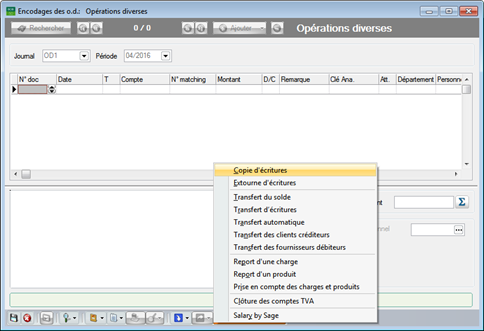
3. Sélectionner la ou les écritures à extourner dans l’écran de Sélection des écritures.
Le Détail de l’écriture permet de vérifier avec certitude le choix effectué.
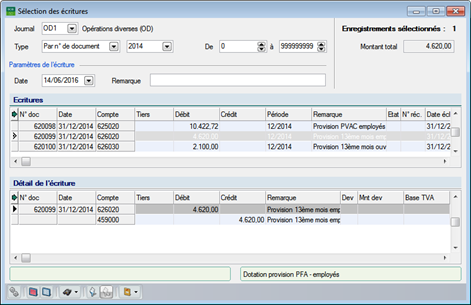
Bon à savoir : Le code Journal, le Type d’écriture, … peuvent être adaptés de manière à visualiser d’autres documents.
4.
Copier effectivement les écritures sélectionnées dans le journal
d’opération diverse courant en utilisant le bouton ![]() .
.
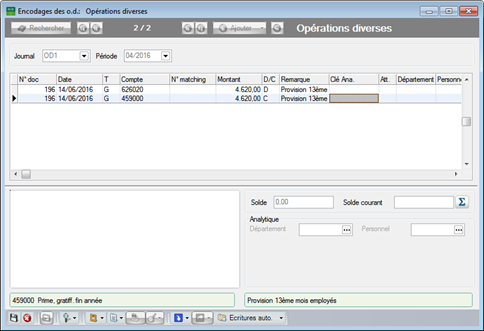
Cette écriture peut maintenant être manipulée comme toute autre écriture saisie manuellement.
2. Extourne d’une écriture
Aucune opération n’est plus simple que l’extourne d’une écriture existante avec Sage BOB 50 Expert. Vous sélectionnez une écriture et réalisez automatiquement l’écriture d’extourne d’un simple clic.
Attention ! Cette opération affecte uniquement les comptes d’imputation et les montants comptabilisés. Vu que les opérations diverses ne permettent pas l’utilisation des codes TVA, l’extourne d’une facture d’achat n’influencera pas le contenu de la déclaration TVA. Cette opération est également déconseillée pour l’extourne d’une écriture d’amortissement ; il convient, dans ce cas, d’utiliser les fonctionnalités du module.
L’extourne d’une écriture s’effectue comme suit :
1. Accéder à l’encodage des opérations diverses de manière classique.
2. Choisir
l’opération automatique Extourne d’écritures sous le bouton ![]() .
.
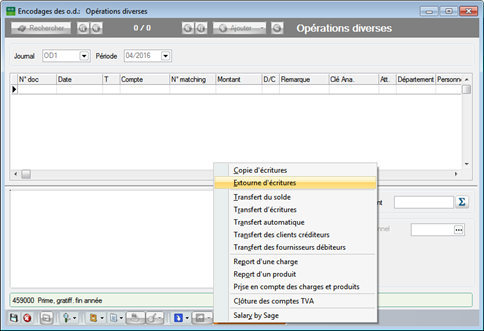
3. Sélectionner la ou les écritures à copier dans l’écran de Sélection des écritures.
Le Détail de l’écriture permet de vérifier avec certitude le choix effectué.
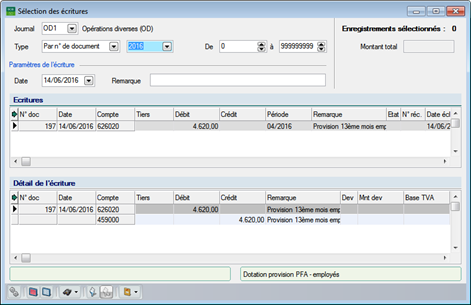
Bon à savoir : Le code Journal, le Type d’écriture, … peuvent être adaptés de manière à visualiser d’autres documents.
4.
Extourner effectivement les écritures sélectionnées dans le journal
d’opération diverse courant en utilisant le bouton ![]() .
.
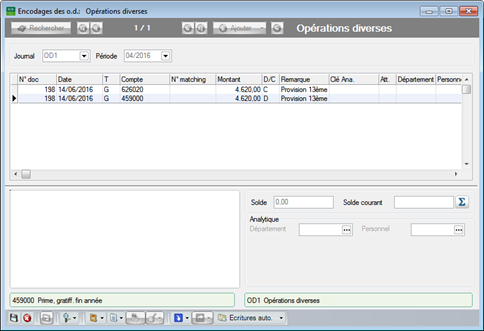
Cette écriture peut maintenant être manipulée comme toute autre écriture saisie manuellement.
3. Transfert d’écritures d’un compte vers un autre compte
Le transfert par le biais d’une opération diverse est naturellement la méthode la plus appropriée pour corriger une erreur d’imputation. Lors de la consultation de l’historique d’un compte général, ou également d’un journal, vous pouvez générer automatiquement cette opération diverse en ayant sélectionné une ou plusieurs écritures.
Attention ! Le transfert d’écritures n’effectue aucune vérification comptable. La plus grande prudence est donc de rigueur afin d’éviter d’introduire des incohérences comme par exemple le transfert d’écritures d’un compte de charge vers un compte d’immobilisation.
Le Transfert d’écritures permet la sélection des comptes dont les écritures devront être transférées ; il s’effectue comme suit :
1. Accéder à l’encodage des opérations diverses de manière classique.
2. Choisir
l’opération automatique Transfert d’écritures sous le bouton ![]() qui ouvre l’Historique des
comptes généraux.
qui ouvre l’Historique des
comptes généraux.
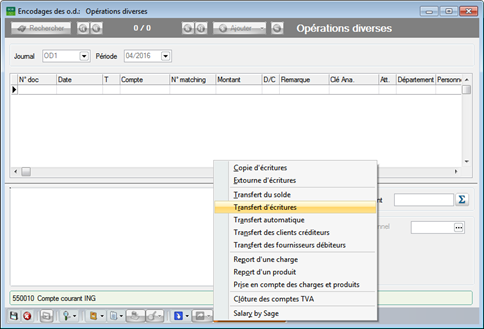
3. Se positionner sur l’historique du compte dont une série d’écritures devront être transférées.
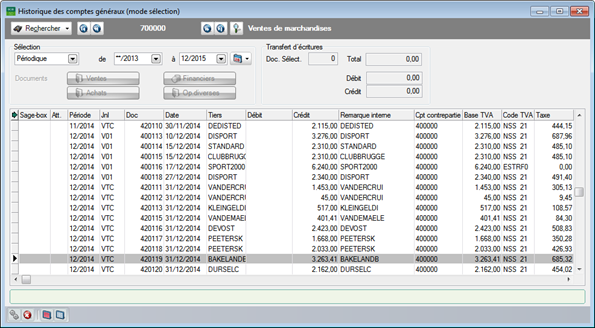
4. Sélectionner les écritures qui seront transférées. Les fonctionnalités habituelles de sélection sont disponibles, à savoir : <Barre d’espace>, <Shift+clic>, <Ctrl+clic>.
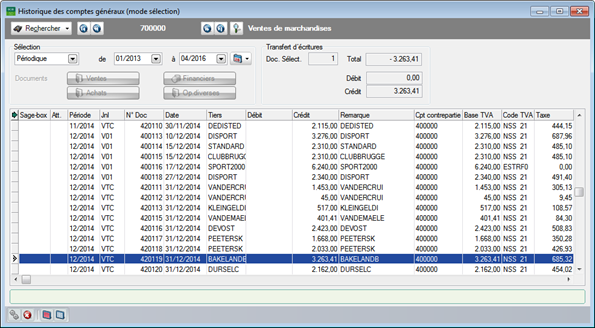
5. Appeler la
fenêtre de Transfert d’écritures en utilisant le bouton ![]() .
.
6. Compléter le Compte de transfert.
7. Modifier éventuellement les Paramètres de l’opération diverse qui contiendra l’écriture de transfert.
L’Aperçu de l’opération permet de vérifier l’écriture qui sera générée avant même de l’introduire dans l’opération diverse.
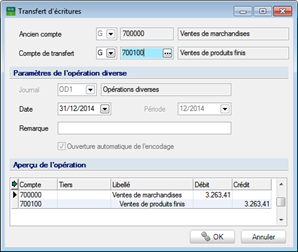
8.
Exécuter l’opération de transfert d’écritures en utilisant le bouton ![]() .
.
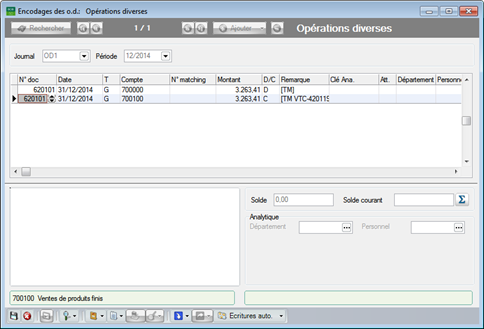
Cette écriture peut maintenant être manipulée comme toute autre écriture saisie manuellement.
Attention ! La modification de la Remarque, proposée automatiquement par Sage BOB 50 Expert, est vivement déconseillée.
4. Transfert du solde d’un compte
Il suffit de sélectionner le compte à solder et ensuite de renseigner le compte sur lequel le solde du premier compte sera transféré. Sage BOB 50 Expert se charge alors d’effectuer l’écriture de transfert automatiquement.
Le transfert du solde d’un compte s’effectue comme suit :
1. Accéder à l’encodage des opérations diverses de manière classique.
2. Choisir
l’opération automatique Transfert du solde sous le bouton ![]() .
.
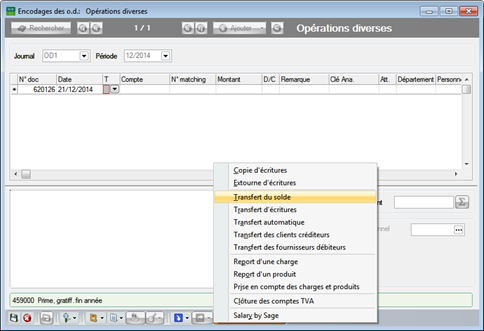
3. Compléter le Compte à solder, le Compte de contrepartie et une Période dans l’écran de Transfert du solde d’un compte à la fin d’une période.
Le Solde à reporter est le solde du compte à la fin de cette période. Il est affiché en regard de la Période.
4. Modifier éventuellement les Paramètres de l’opération diverse qui contiendra l’écriture de transfert.
L’Aperçu de l’opération permet de vérifier l’écriture qui sera générée avant même de l’introduire dans l’opération diverse.

5.
Exécuter l’opération de transfert de solde en utilisant le bouton ![]() .
.
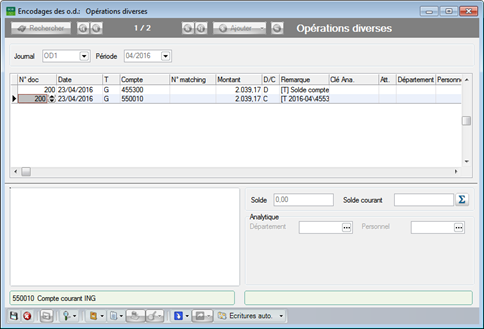
Cette écriture peut maintenant être manipulée comme toute autre écriture saisie manuellement.
Attention ! La modification de la Remarque, proposée automatiquement par Sage BOB 50 Expert, est vivement déconseillée.
5. Transfert automatique du solde de comptes
L’opération de transfert du solde d’un compte peut encore être automatisée pour plusieurs comptes selon une condition définie dans la fiche signalétique de ces comptes. Sage BOB 50 Expert peut alors parcourir tous les comptes du plan comptable et transférer, si nécessaire, leur solde vers le compte général également renseigné dans leur fiche signalétique.
La configuration de la fiche signalétique d’un compte s’effectue comme suit :
1. Se positionner sur la fiche du compte général à configurer.
2. Sélectionner l’Opération automatique à appliquer.
a. Aucune : le transfert automatique n’agit pas sur ce compte général ;
b. Transfert automatique : les écritures comptabilisées sur ce compte général seront toujours transférées ;
c. Transfert si débiteur : les écritures comptabilisées sur ce compte général seront uniquement transférées si le solde cumulé du compte est débiteur à la fin de la période à laquelle le transfert est demandé ;
d. Transfert si créditeur : les écritures comptabilisées sur ce compte général seront uniquement transférées si le solde cumulé du compte est créditeur à la fin de la période à laquelle le transfert est demandé.
3. Sélectionner le Compte général qui accueillera les écritures transférées.
4. Enregistrer la modification.
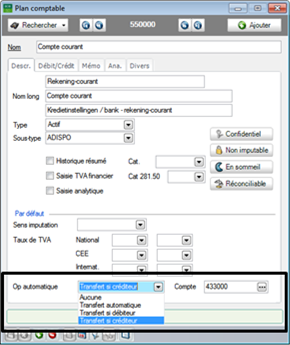
Une fois les comptes configurés, l’opération de transfert automatique s’effectue comme suit :
1. Accéder à l’encodage des opérations diverses de manière classique.
2. Choisir
l’opération automatique Transfert automatique sous le bouton ![]() .
.
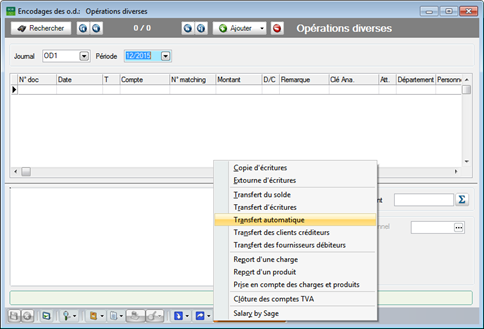
3. Sélectionner la Période de transfert.
Le Solde à reporter est le solde cumulé du compte à la fin de cette période.
4. Modifier éventuellement les Paramètres de l’opération diverse qui contiendra l’écriture de transfert.
L’Aperçu de l’opération permet de vérifier l’écriture qui sera générée avant même de l’introduire dans l’opération diverse.
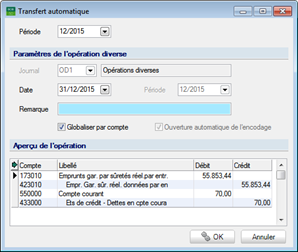
5. Exécuter
l’opération de transfert de solde en utilisant le bouton ![]() .
.
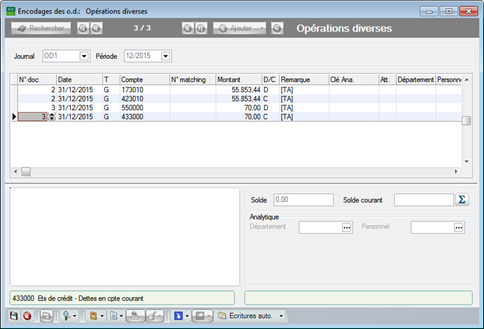
Cette écriture peut maintenant être manipulée comme toute autre écriture saisie manuellement.
Attention ! La modification de la Remarque, proposée automatiquement par Sage BOB 50 Expert, est vivement déconseillée.
6. Transfert des clients créditeurs et des fournisseurs débiteurs
Sage BOB 50 Expert permet de transférer automatiquement le solde d’un client créditeur ou le solde d’un fournisseur débiteur vers des comptes définis dans les comptes automatiques afin de ne plus constituer une diminution des créances commerciales mais bien d’augmenter la dette. Cette opération automatique vous fera gagner un temps précieux au moment d’effectuer vos clôtures.
La première opération consiste donc à définir les comptes automatiques comme suit :
1. Accéder à la Définition des comptes par défaut.
2. Se positionner sur la page des Soldes tiers.
3. Introduire respectivement les comptes pour le Transfert des clients créditeurs et pour le Transfert des fournisseurs débiteurs.
4. Enregistrer les modifications apportées.
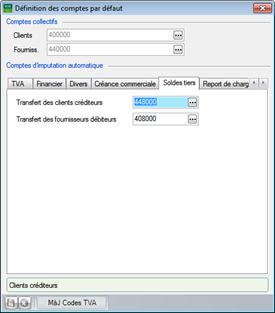
L’opération de transfert du solde des tiers s’effectue ensuite comme suit :
1. Accéder à l’encodage des opérations diverses de manière classique.
2. Choisir
l’opération automatique Transfert des clients créditeurs ou Transfert
des fournisseurs débiteurs sous le bouton ![]() .
.
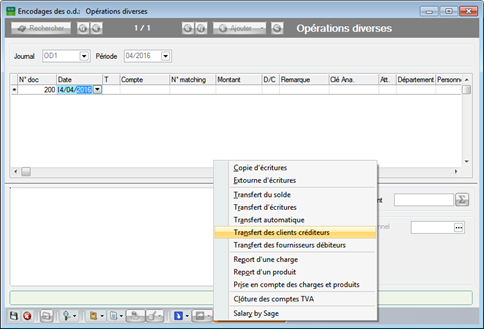
3. Compléter éventuellement le Compte et une Période dans l’écran de Transfert des clients créditeurs ou Transfert des fournisseurs débiteurs.
Le Solde à reporter est le solde du compte à la fin de cette période.
4. Modifier éventuellement les Paramètres de l’opération diverse qui contiendra l’écriture de transfert.
L’Aperçu de l’opération permet de vérifier l’écriture qui sera générée avant même de l’introduire dans l’opération diverse.

5. Exécuter
l’opération de transfert de solde en utilisant le bouton ![]() .
.
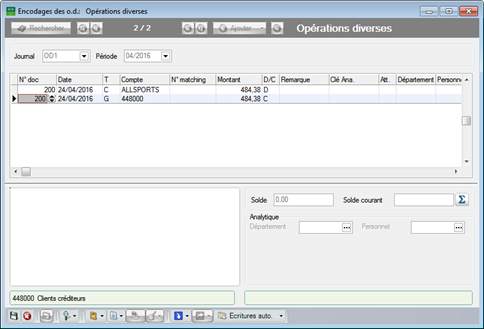
Cette écriture peut maintenant être manipulée comme toute autre écriture saisie manuellement.
7. Clôture des comptes TVA
Vous réalisez systématiquement cette opération de clôture des comptes TVA après avoir envoyé vos déclarations TVA. Sage BOB 50 Expert vous propose de réaliser automatiquement cette écriture qui permettra de solder les comptes sur lesquels les montants de TVA (à payer et à récupérer) ont été imputés vers le compte courant TVA.
La première opération consiste à configurer les comptes pour la TVA :
1. Accéder à la Définition des comptes par défaut.
2. Se positionner sur la page des comptes par défaut pour la TVA.
3. Vérifier les différents comptes.
4. Enregistrer les éventuelles modifications apportées.
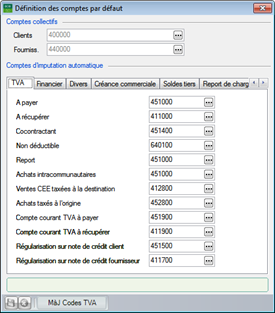
L’opération de clôture des comptes TVA s’effectue ensuite comme suit :
1. Accéder à l’encodage des opérations diverses de manière classique.
2. Choisir
l’opération automatique Clôture des comptes TVA sous le bouton ![]() .
.
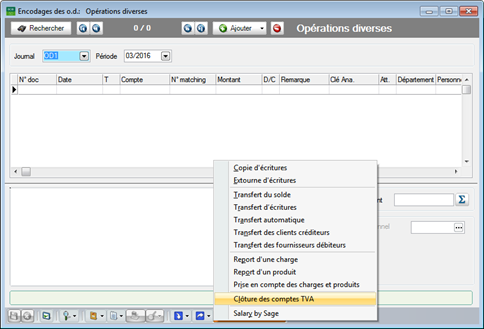
3. Sélectionner la Période correspondant à la période de la déclaration TVA.
4. Modifier éventuellement les Paramètres de l’opération diverse qui contiendra l’écriture de clôture TVA.
L’Aperçu de l’opération permet de vérifier l’écriture qui sera générée avant même de l’introduire dans l’opération diverse.
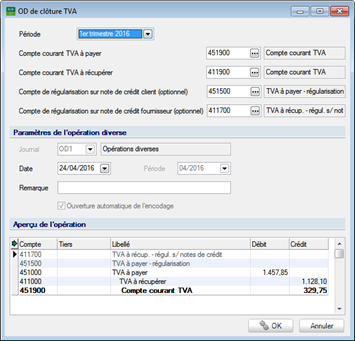
5. Exécuter
l’opération de clôture TVA en utilisant le bouton ![]() .
.
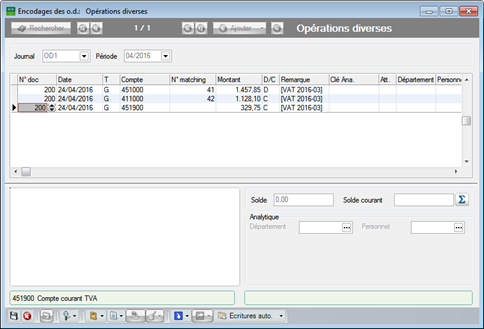
Cette écriture peut maintenant être manipulée comme toute autre écriture saisie manuellement.
Attention ! La modification de la Remarque, proposée automatiquement par Sage BOB 50 Expert, est vivement déconseillée.